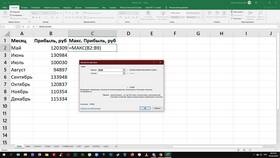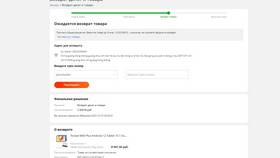Правильное введение числовых данных в Excel обеспечивает корректность расчетов и последующего анализа. Рассмотрим основные методы записи денежных сумм и числовых значений.
Содержание
Основные способы записи сумм
| Метод | Описание | Пример |
| Простой ввод | Непосредственный ввод чисел | 1500 |
| С разделителем тысяч | Использование пробела или запятой | 1 500 или 1,500 |
| С десятичными дробями | Точка или запятая как разделитель | 1500.50 или 1500,50 |
Форматы ячеек для денежных сумм
Настройка формата
- Выделите нужные ячейки
- Нажмите правой кнопкой мыши и выберите "Формат ячеек"
- В разделе "Число" выберите "Денежный" или "Финансовый"
- Укажите нужную валюту и количество десятичных знаков
Доступные форматы
| Формат | Отображение |
| Общий | 1500.5 |
| Числовой | 1 500,50 |
| Денежный | 1 500,50 ₽ |
| Финансовый | 1 500,50 |
Формулы для работы с суммами
- СУММ - сложение значений: =СУММ(A1:A10)
- СУММЕСЛИ - условное суммирование: =СУММЕСЛИ(B1:B10;">1000")
- ОКРУГЛ - округление чисел: =ОКРУГЛ(A1;2)
- ТЕКСТ - форматирование числа как текст: =ТЕКСТ(A1;"# ##0,00 ₽")
Практические советы
- Для ввода отрицательных сумм используйте минус или скобки: -500 или (500)
- Чтобы Excel не преобразовывал дроби в даты, вводите 0 перед точкой: 0.5
- Для фиксации формата используйте символ апострофа перед числом: '001500
- Настройте единый формат для всех денежных столбцов
Частые ошибки
| Ошибка | Решение |
| Excel воспринимает числа как текст | Используйте формат "Числовой" |
| Неверное отображение десятичных дробей | Проверьте системные настройки разделителей |
| Потеря ведущих нулей | Применяйте текстовый формат или специальный числовой |
Автоматическое форматирование
- Используйте "Условное форматирование" для выделения сумм
- Настройте "Таблицы Excel" для автоматического расширения форматов
- Применяйте "Стили ячеек" для единообразия документов